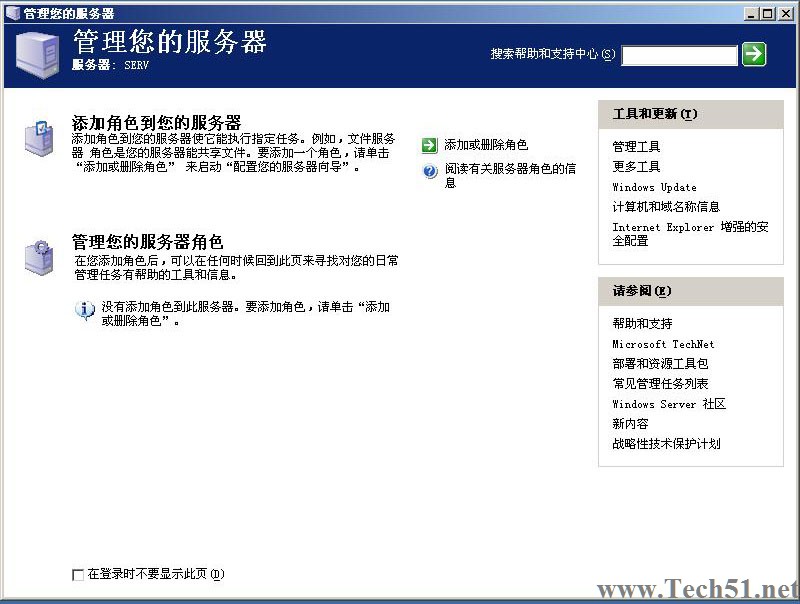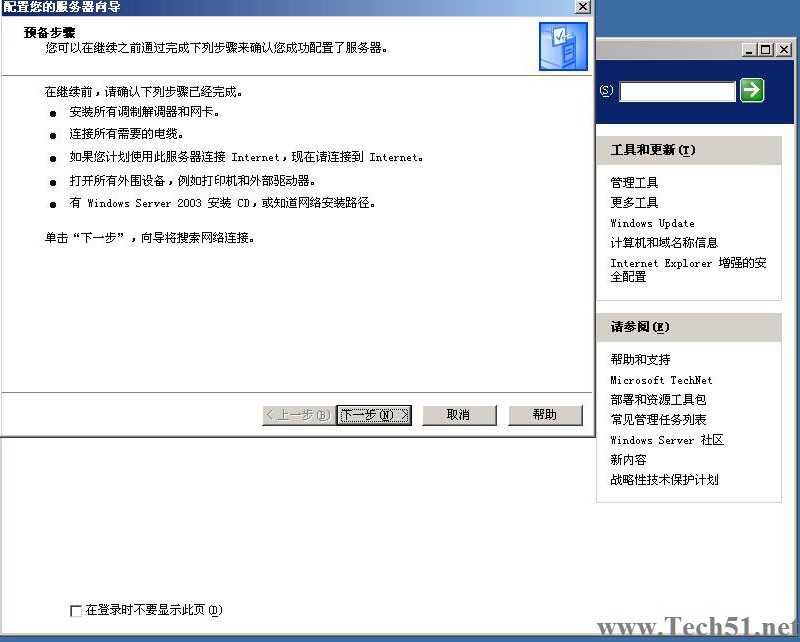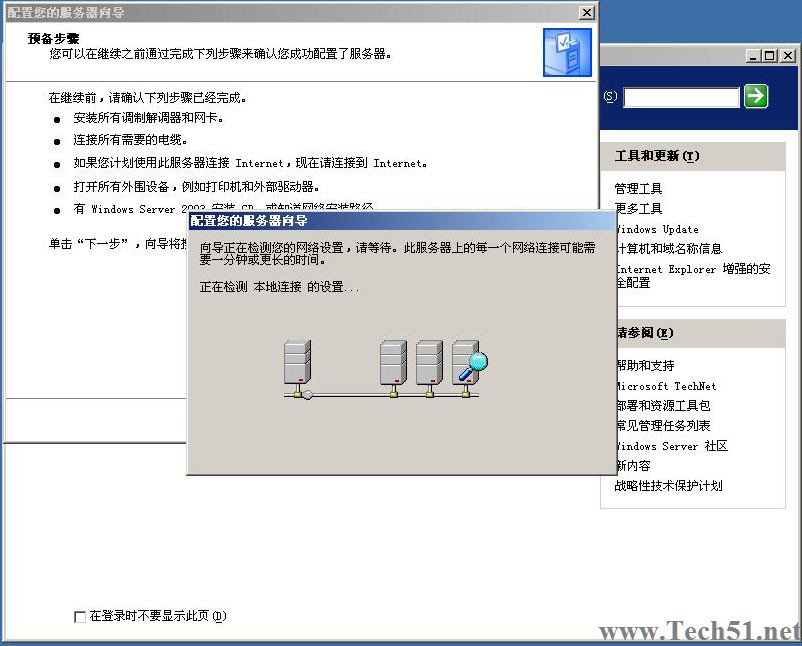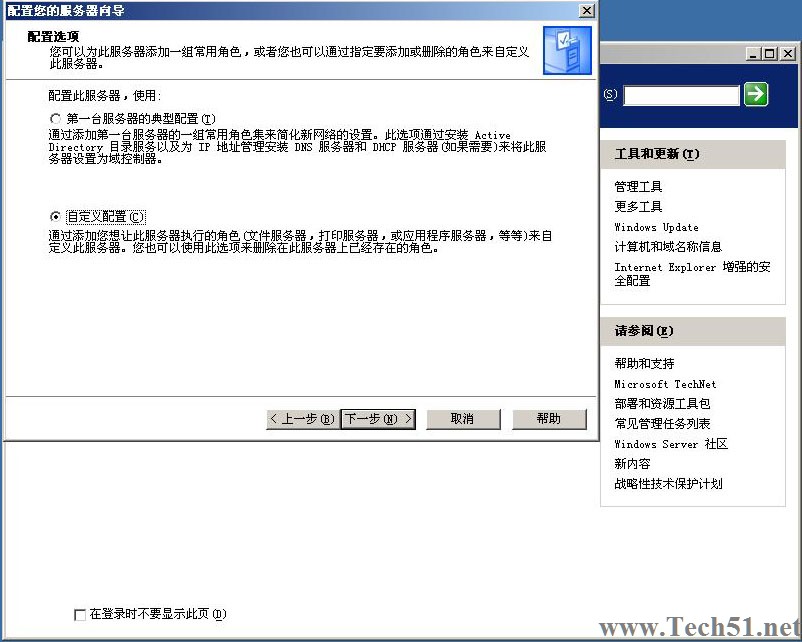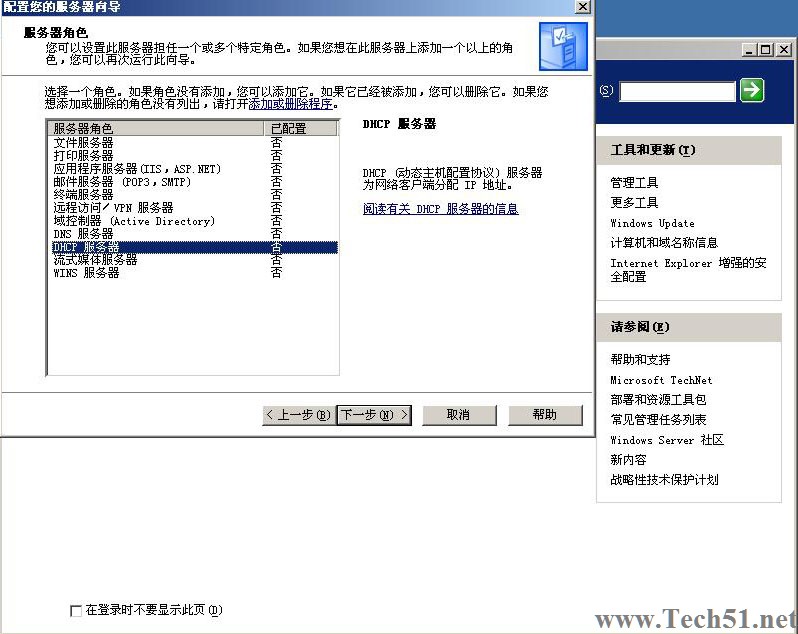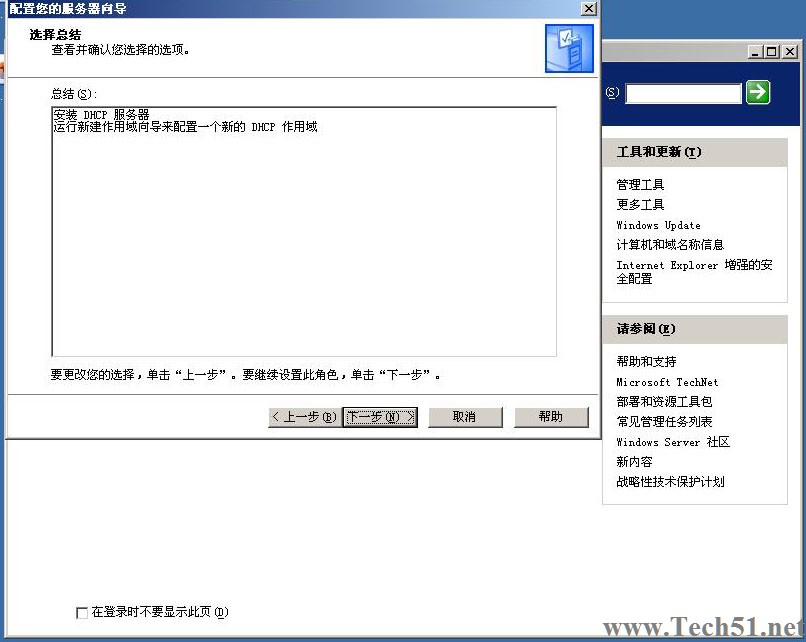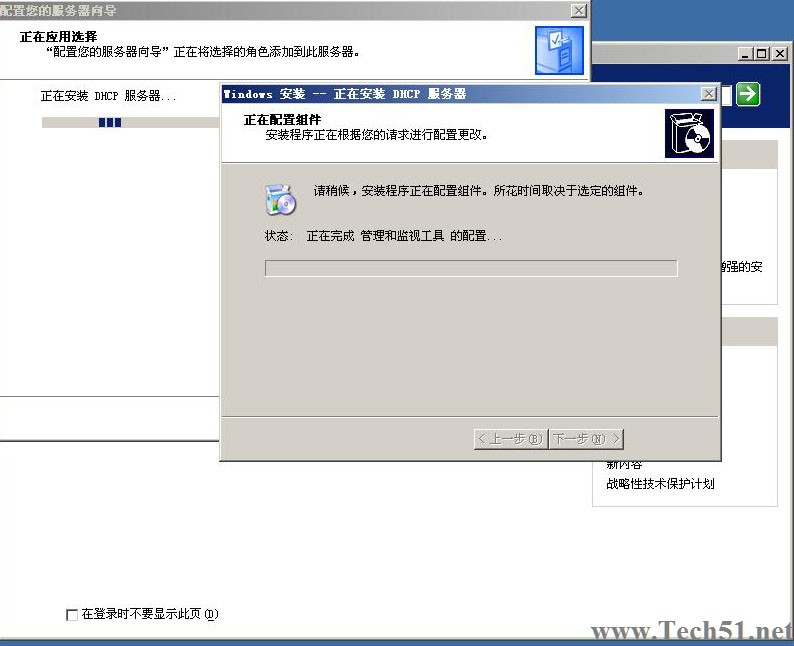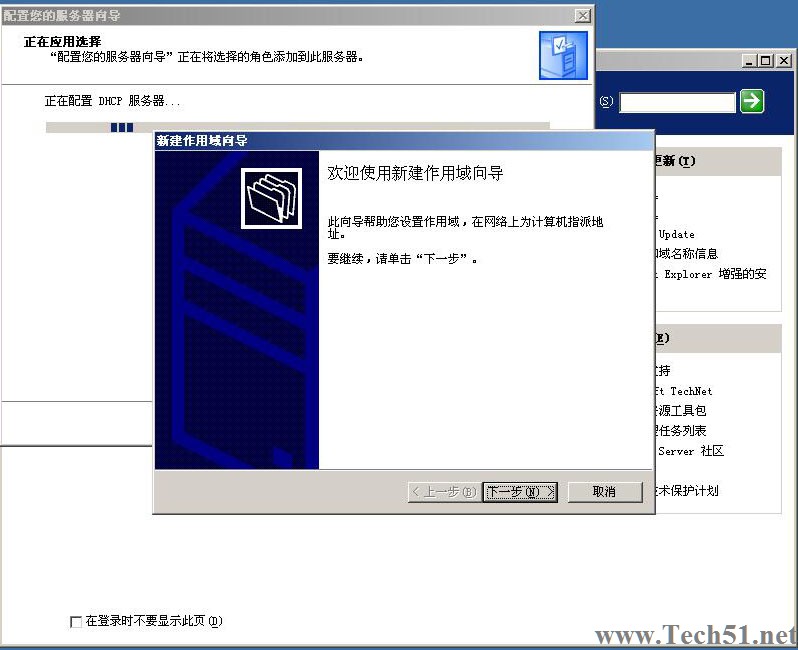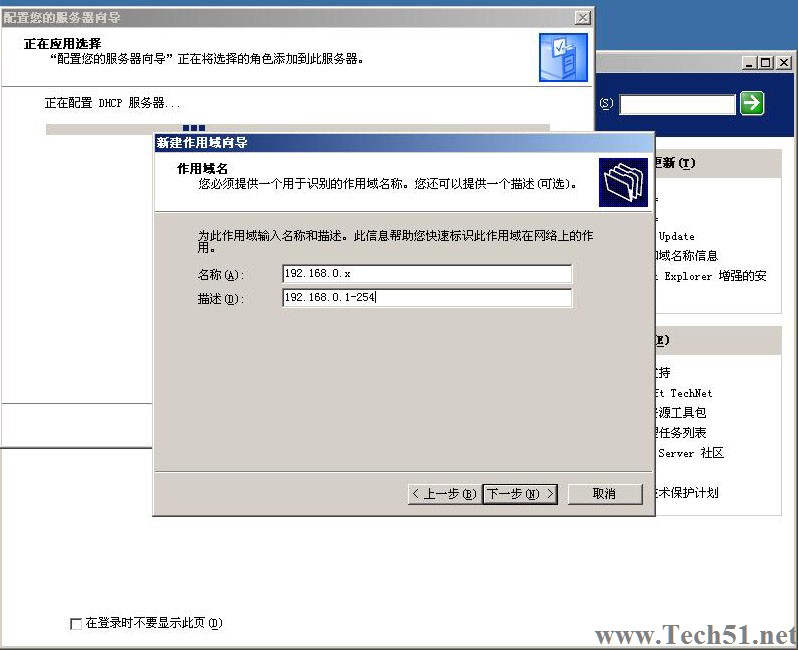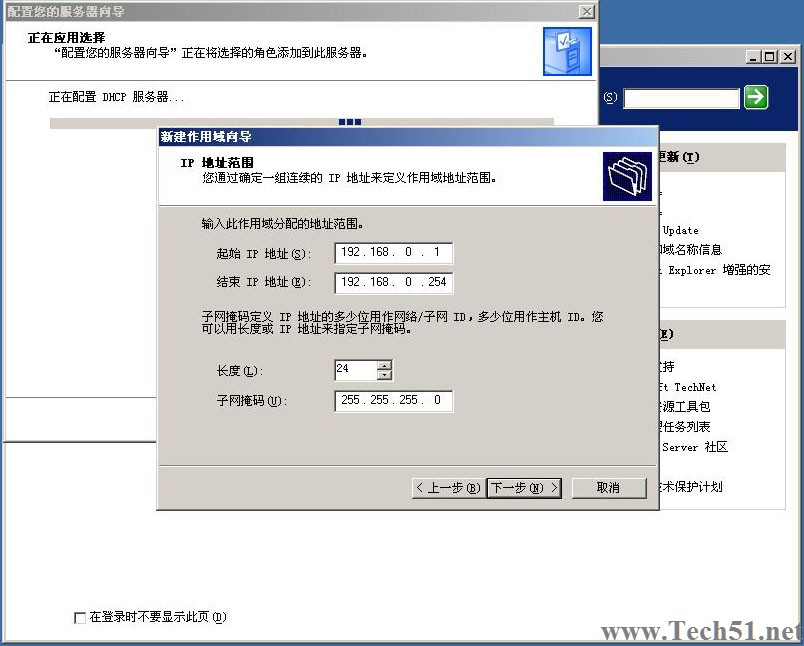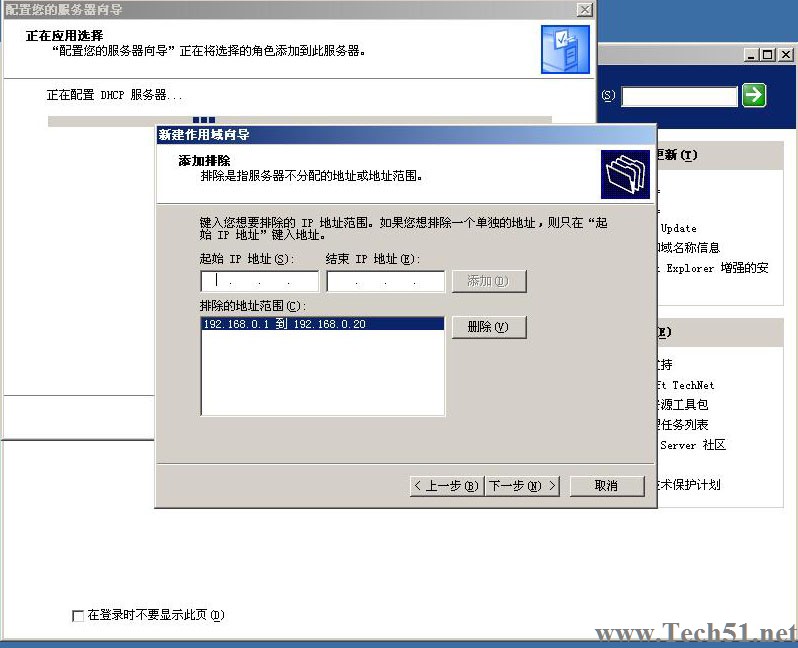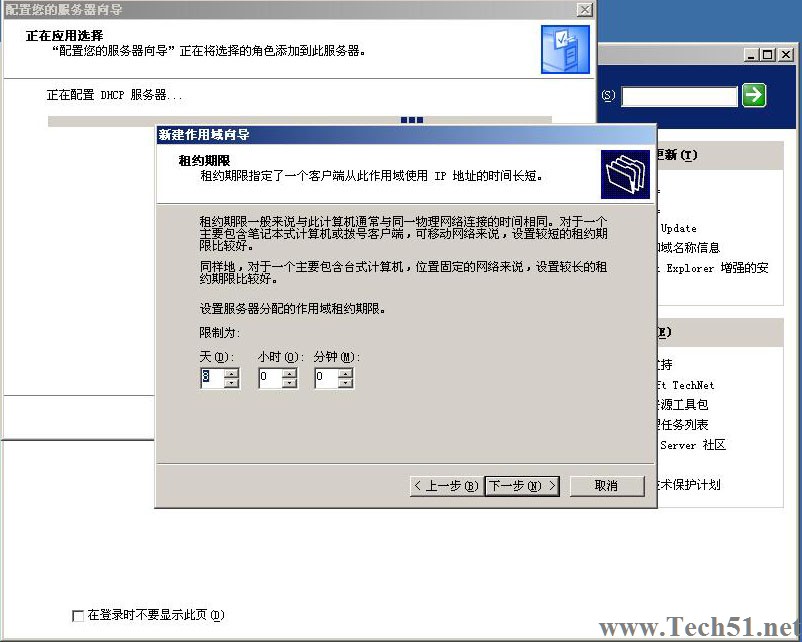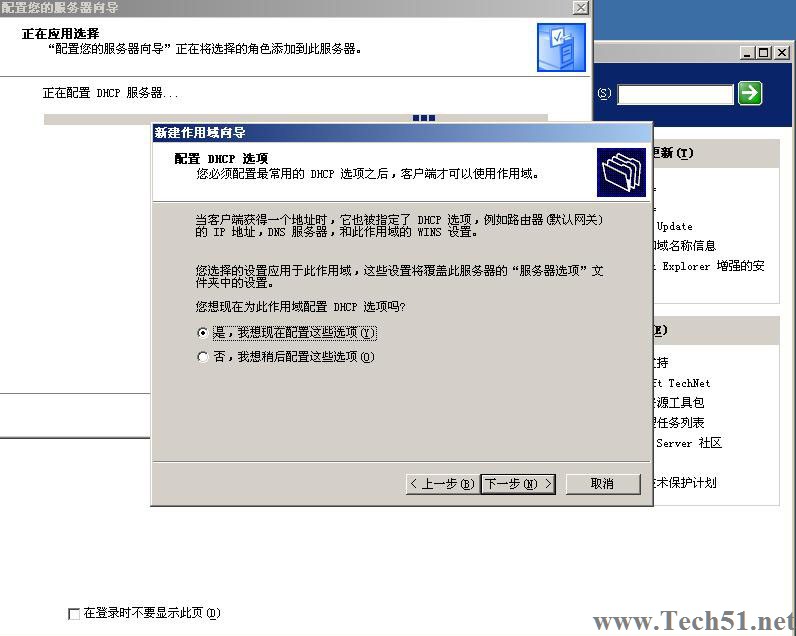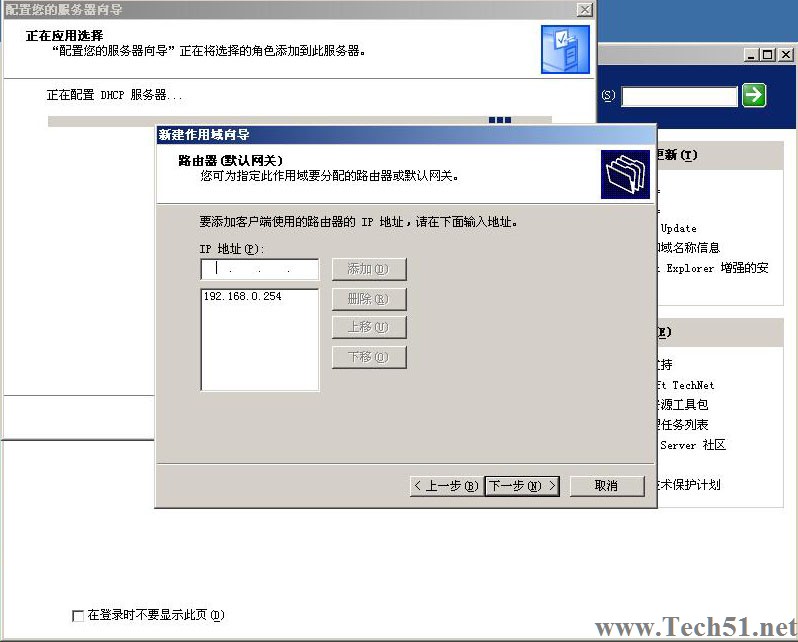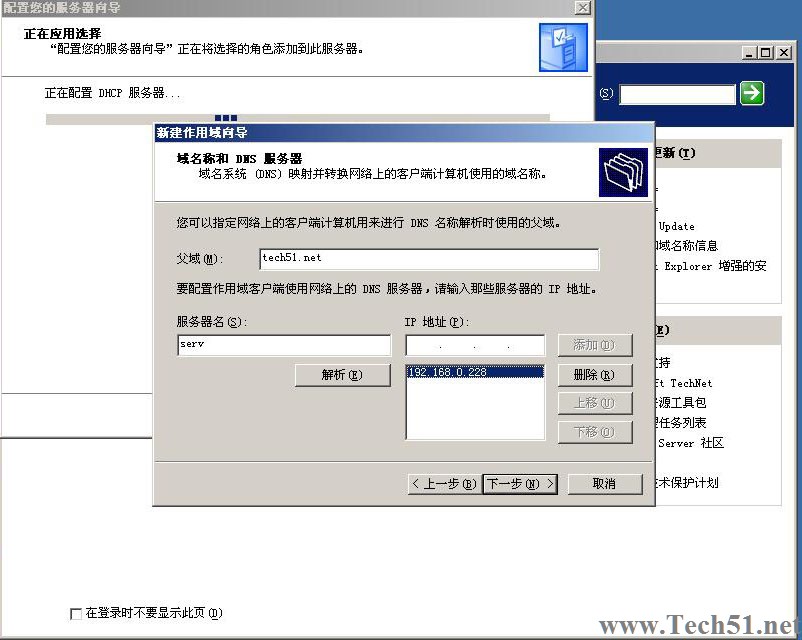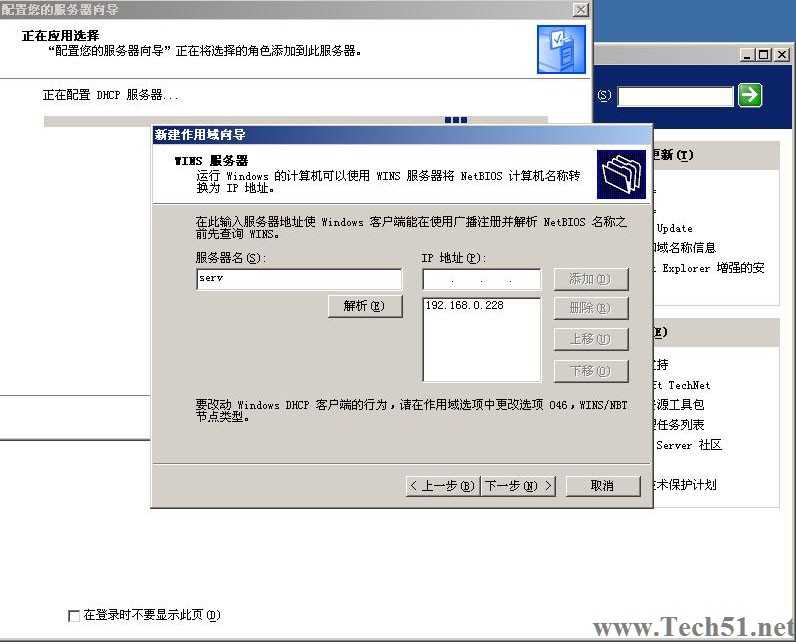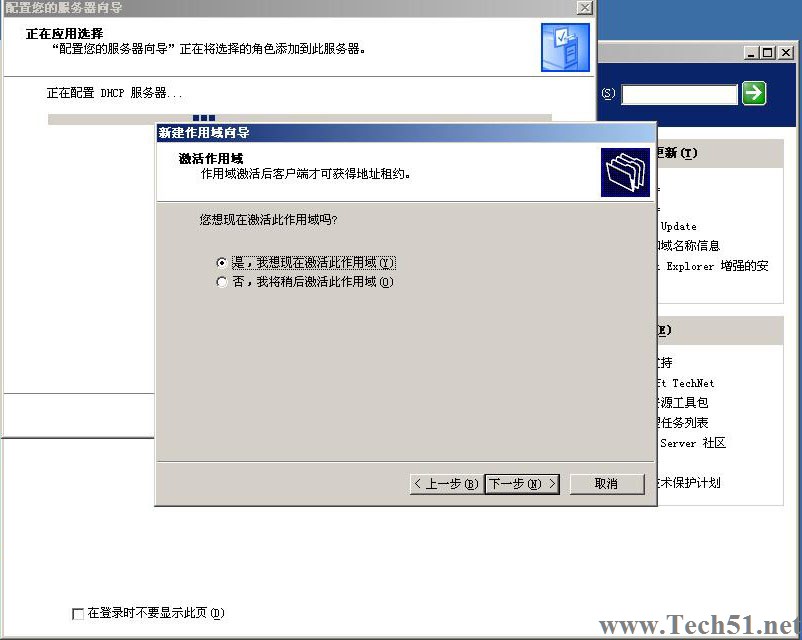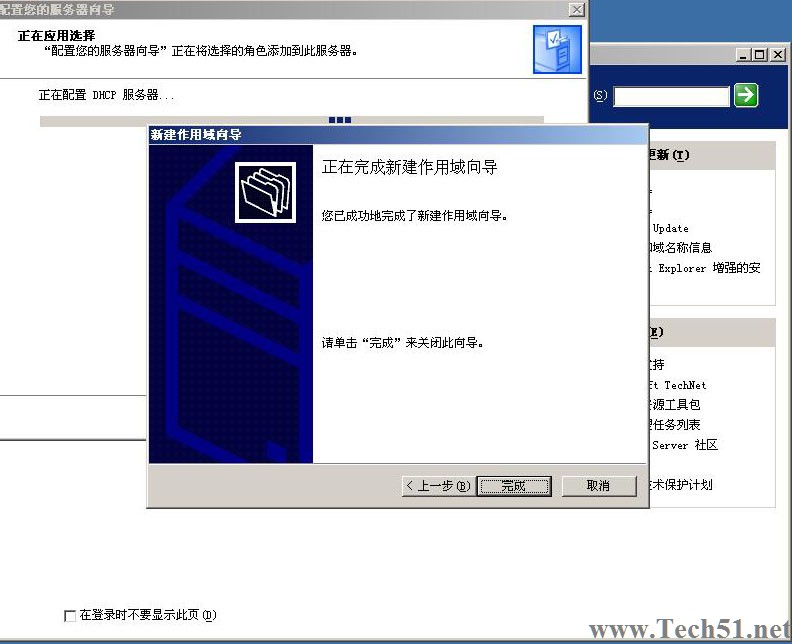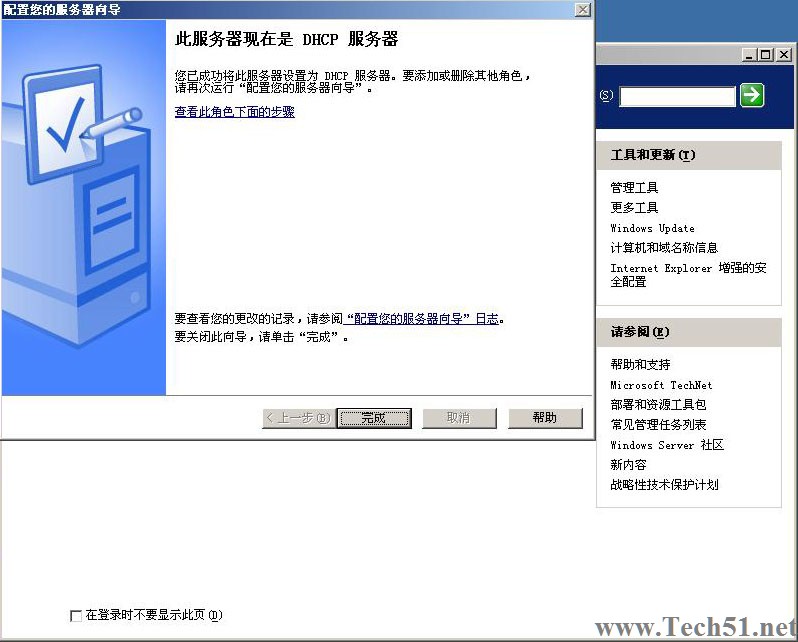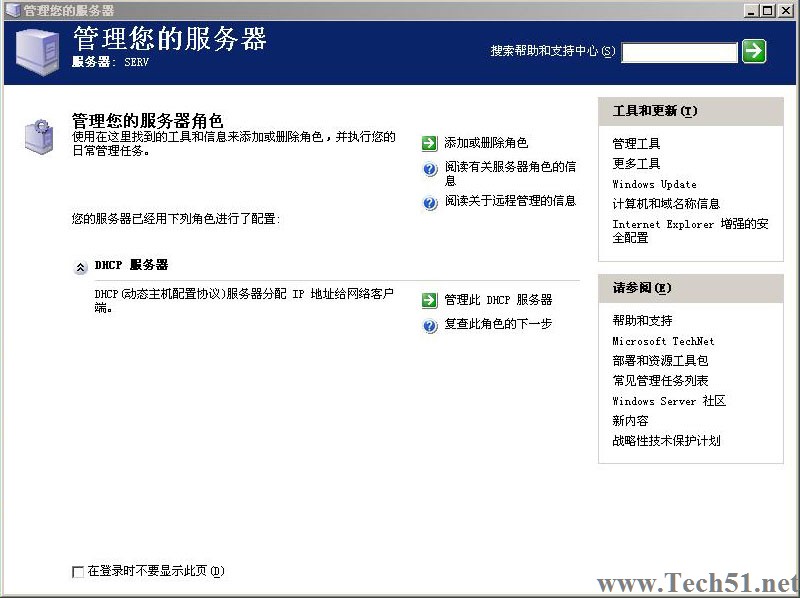|
安装详解
点击开始-管理工具-管理您的服务器-添加或删除角色
点击下一步,安装向导将对网络连接进行搜索
向导进行检测网络设置
由于这里只是安装DHCP服务器,所以选择自定义配置;如果是安装第一台域控制器,可以选择第一个选项。点击下一步,
选择DHCP服务器,点击下一步 确认选择项,点击下一步 安装程序将开始安装
出现配置DHCP服务器向导,点击下一步
输入可辨识的名称,描述,这里输入192.168.0.x,192.168.0.1-192.168.0.254,点击下一步
在新建作用域向导页,输入此作用域包含的IP地址范围和子网掩码,你输入的起止IP地址必须为有效的IP地址,然后点击下一步;此作用域的IP地址范围不等于可以分配给DHCP客户端的IP地址范围,可以分配给DHCP客户端的地址范围等于作用域IP地址范围减去排除的IP地址范围。在创建作用域后,还可以修改起止IP地址范围,但是不能再修改子网掩码长度。
在添加排除页,输入你想要从作用域IP地址范围中排除的IP地址范围,这些被排除的IP地址范围将不会分配给DHCP客户,输入后点击下一步;
在租约期限页,输入你想要设定的作用域租约期限。更短的租约期限有利于IP地址租约的回收,以便为其他客户服务,但是会导致网络中产生更多的DHCP流量。如果你的网络客户流动性较小,你可以设置相对较长的租约期限;如果网络客户流动性较强,则可以设置较短的租约期限。默认的设置8天,点击下一步;
如果不配置作用域,则向导不会自动激活此DHCP作用域,你必须在创建作用域后手动配置作用域选项和激活此作用域。默认的选择是,确认配置路由器、DNS服务器、Wins服务器,点击下一步
在路由器(默认网关)页,输入网关地址后点击添加,然后点击下一步;
在域名称和DNS服务器页,输入父域名称和DNS服务器的IP地址后,点击下一步; (可以输入DNS名字,点击解析,得到DNS的IP地址后,点击添加)
(可以输入WINS名字,点击解析,得到WINS的IP地址后,点击添加)
点击是,选择立即激活当前设置的DHCP作用域
点击完成,完成安装向导。
再次点击完成,服务器已经成为DHCP服务器。
在管理您的服务器界面已经能够看到服务器的角色已经是DHCP服务器,安装完成。 (责任编辑:admin) |